Hilfe beim Debuggen von Joomla-Erweiterungen
Joomunited-Entwickler sind bestrebt, den bestmöglichen Service zu bieten und Ihre Erweiterung so optimal wie möglich zu gestalten.
Wir führen auf jeder Version Hunderte von automatischen Tests und natürlich manuelle Tests der alten Schule durch. Aber hey, Fehler passiert! insbesondere in Fällen, in denen Sie eine (oder Tonnen von) Erweiterungen installiert haben, die eine Art Inkompatibilität verursachen. Um Ihre Joomla-Website am Laufen zu halten, möchten unsere Entwickler Ihr Problem so schnell wie möglich lösen.
In diesem Beitrag erklären wir, wie Sie dem Entwickler die richtigen Informationen geben, damit er den Fehler schnell verstehen und beheben kann.
Dieser Beitrag wird in drei Schritte unterteilt:
- Aktivieren Sie die Joomla PHP-Fehlerberichterstattung
- Identifizieren Sie die PHP-Fehler
- Überprüfen Sie, ob Javascript-Fehler vorliegen
Aktivieren Sie die Joomla PHP-Fehlerberichterstattung
Der Debug-Modus wird in Joomla aktiviert, wenn Entwickler einige Probleme beheben.
Durch Aktivieren des Debug-Systems kann der Entwickler Details zum Rendern Ihrer Site durch Joomla anzeigen. Es ist wirklich einfach einzuschalten.
Melden Sie sich bei Ihrem Joomla-Bedienfeld an
Klicken Sie im linken Menü auf den Link Globale Konfiguration
Klicken Sie auf die Registerkarte Server . Sie sollte sich auf den Registerkarten oben auf der Seite befinden
Unter den Servereinstellungen sehen Sie eine Option namens „Fehlerberichterstattung“, wählen Sie das Maximum aus und klicken Sie dann oben links auf der Seite Speichern
Machen Sie einen Screenshot des Fehlers. Nachdem Sie die Fehlerberichterstattung auf das Maximum eingestellt haben, können Sie PHP-Fehler im Frontend sehen. Machen Sie einfach einen Screenshot davon und fügen Sie ihn dem Ticket hinzu.
Der Screenshot sollte den Fehler und den Link enthalten, an dem er auftritt, einschließlich des Dateinamens und des zurückgegebenen Fehlers.
Verschiedene Arten von Joomla PHP-Fehlern
Analysefehler oder PHP-Syntaxfehler
Der Analysefehler tritt auf, wenn das Skript einen Syntaxfehler enthält. Die Ausgabe ist Analysefehler. Ein Analysefehler stoppt die Ausführung des Skripts. Es gibt viele Gründe für das Auftreten von Analysefehlern in PHP. Diese Art von Fehler kann dazu führen, dass Ihre Inhalte nicht richtig angezeigt werden oder eine Funktion funktioniert. Dies ist sehr schädlich für Ihre Joomla-Erweiterungserfahrung.
Die häufigsten Gründe für Analysefehler sind folgende:
- Nicht geschlossene Zitate
- Fehlende oder zusätzliche Klammern
- Nicht geschlossene Zahnspangen
- fehlendes Semikolon
PHP Schwerwiegende Fehler
Dies sind auch kritische Fehler, z. B. das Instanziieren eines Objekts einer nicht vorhandenen Klasse oder das Aufrufen einer nicht vorhandenen Funktion. Diese Fehler führen zur sofortigen Beendigung des Skripts, was dazu führt, dass eine Seite nicht mit einer leeren Seite und einer Fehlermeldung geladen wird (wenn die Joomla-Fehlerberichterstattung aktiviert ist).
PHP bemerkt Fehler
Dies sind kleine, unkritische Fehler, auf die PHP beim Ausführen eines Joomla-Skripts stößt, z. B. beim Zugriff auf eine noch nicht definierte Variable (undefiniert). Standardmäßig werden solche Fehler überhaupt nicht in Joomla angezeigt. Sie werden angezeigt, sobald Sie die Joomla-Fehlerberichterstattung maximal aktiviert haben. Auf einer Produktionswebsite wird dies nicht empfohlen, da dies sehr häufig vorkommt.
Ihre Seite wird jedoch weiterhin geladen, ohne dass dies Auswirkungen auf den Inhalt oder die Joomla-Erweiterungsfunktion hat.
PHP-Warnfehler
Ein Warnfehler stoppt auch nicht die Ausführung des Skripts, ein Warnfehler ist kein kritischer Fehler.
Ein Warnfehler tritt beispielsweise auf, wenn eine Joomla-Erweiterung einen falschen Parameter in der Funktion übergibt oder wir eine externe Datei mit der Funktion include() einschließen, aber die Datei nicht existiert.
PHP: Fehlende Datei
Wie der Titel schon sagt, fehlt eine Datei oder es kann nicht auf sie zugegriffen werden. Es könnte einfach versehentlich entfernt oder nach einem Joomla-Erweiterungsupdate entfernt worden sein, aber immer noch aufgerufen werden. Die Fehlermeldung kann eine Warnung sein oder in einigen Fällen die Ausführung des Skripts blockieren. Wenn ich beispielsweise die Joomla-Konfigurationsdatei entferne, wird eine bestimmte Meldung zurückgegeben:
Überprüfen Sie, ob Javascript-Fehler vorliegen
Wir werden mit der Chrome- oder Firefox-Konsole nach Javascript-Fehlern suchen. Abhängig von Ihrem Browser ist die Benennung etwas anders, aber in Anlehnung an Chrome und FireFox nennen wir sie „Konsole“.
Um die Konsole zu öffnen, folgen Sie einfach diesen Schritten: Klicken Sie in Ihrem Webbrowser im Frontend in einem beliebigen Teil Ihrer Website mit der rechten Maustaste auf Inspizieren.
Wählen Sie die Registerkarte "Konsole". Der Rechtsklick öffnet die Entwicklertools auf der rechten Seite der Seite, klicken Sie auf „Konsole“
Suchen Sie bei geöffneter Konsole nach Fehlern , reproduzieren Sie den erwarteten Fehler und sehen Sie sich die Konsole an. Bei den Fehlern handelt es sich um rote Texte, die beschreiben, wo sich der Javascript-Konflikt befindet.
Wenn Sie einen JavaScript-Fehler gefunden haben, machen Sie bitte einen Screenshot der erweiterten Version des Fehlers, um ihn in Ihr Ticket/Ihren Beitrag einzufügen.
Senden / Teilen Sie Ihre Joomla-Problemberichterstattung
Nachdem Sie alle diese Informationen haben, helfen Sie dem Entwickler, den Prozess zu beschleunigen. Gehen Sie einfach zu allen Informationen, die Sie gesammelt haben, und zu Ihrem Ticket / Post. Denken Sie daran, die Elemente sind:
- Die Screenshots, die Sie mit dem PHP-Fehler gemacht haben
- Eine Erfassung des JavaScript-Fehlers
Wenn Sie diese Schritte ausführen und uns die richtigen Informationen senden, kann der Entwickler einen schnelleren Debug-Job ausführen, und wir danken Ihnen im Voraus :)
Erstellen und Freigeben eines neuen Joomla-Benutzerkontos für Supportzwecke
Das Erstellen eines neuen Administratorbenutzers ist manchmal eine schnelle Möglichkeit, dem Support-Team zu zeigen, worum es bei Ihrem Problem geht. Bevor Sie mit diesem Vorgang beginnen, sollten Sie kurz daran erinnern, dass:
- Wir empfehlen, die zu Supportzwecken erstellten Administrator-Benutzerkonten zu entfernen
- Alle Informationen, die mit unserem Team geteilt werden, sind gesichert und bleiben privat
Um einen neuen Benutzer zu erstellen, melden Sie sich zunächst bei Ihrer Admin-Site an. Nach erfolgreicher Anmeldung befinden Sie sich im Joomla-Dashboard. Dann sollten Sie zum linken Bereich gehen und auf Benutzer klicken .
Sie können das Benutzer-Dashboard sehen. Links oben befindet sich eine grüne Schaltfläche "Neu".
Füllen Sie alle Informationen aus und klicken Sie auf der Registerkarte „Zugewiesene Benutzergruppe“ auf „Superbenutzer“
Klicken Sie abschließend auf Speichern.
Der Benutzer für den Support wird erstellt. Fügen Sie nun einfach die Anmeldeinformationen zu Ihrem Ticket hinzu und alles wird erledigt.
Wenn Sie den Blog abonnieren, senden wir Ihnen eine E-Mail, wenn es neue Updates auf der Website gibt, damit Sie sie nicht verpassen.
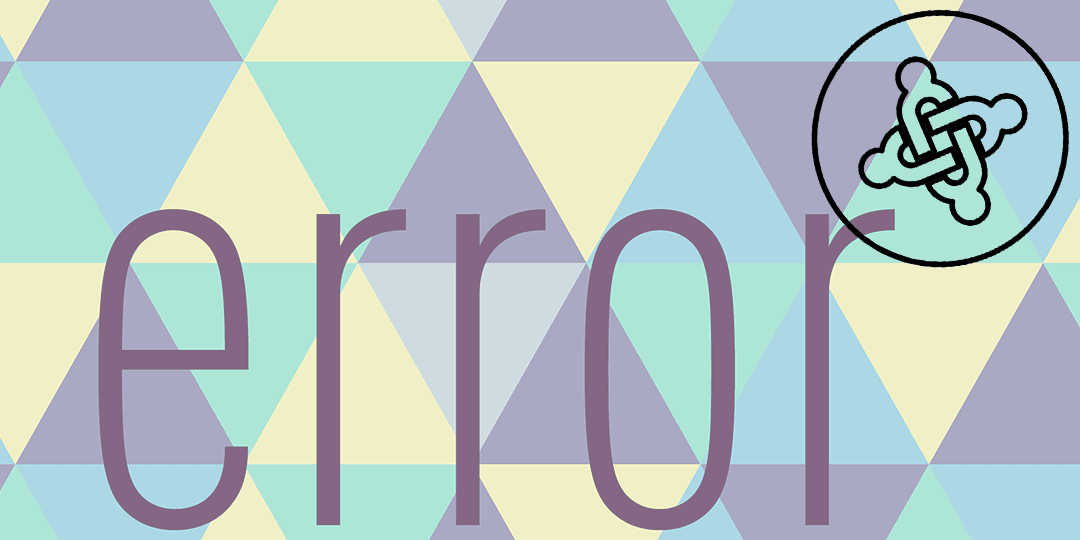














Bemerkungen 2
Mrb.
Projelerin bölümünde "Das sind Ihre Ordner in c:/wamp64/www
Um sie als http-Link zu verwenden, müssen Sie sie als VirtualHos deklarieren" böyle bir hata ile karşılaştım.
bu hata nasıl giderilebilir.
teşekkürler
Hallo, wenn Sie den lokalen Host laden möchten , können Sie in Ihre Adressleiste http: // locahost oder 127.0.0.0 eingeben